Linux:检查服务器性能
uptime命令
1 | uptime |
这个命令可以快速查看机器的负载情况。在Linux系统中,这些数据表示等待CPU资源的进程和阻塞在不可中断IO进程(进程状态为D)的数量。这些数据可以让我们对系统资源使用有一个宏观的了解。
命令的输出分别表示1分钟、5分钟、15分钟的平均负载情况。通过这三个数据,可以了解服务器负载是在趋于紧张还是趋于缓解。如果1分钟平均负载很高,而15分钟平均负载很低,说明服务器正在命令高负载情况,需要进一步排查CPU资源都消耗在了哪里。反之,如果15分钟平均负载很高,1分钟平均负载较低,则有可能是CPU资源紧张时刻已经过去。
上面例子中的输出,可以看见最近1分钟的平均负载非常高,且远高于最近15分钟负载,因此我们需要继续排查当前系统中有什么进程消耗了大量的资源。可以通过下文将会介绍的vmstat、mpstat等命令进一步排查。
dmesg命令
1 | dmesg |
该命令会输出系统日志的最后10行。示例中的输出,可以看见一次内核的oom kill和一次TCP丢包。这些日志可以帮助排查性能问题。千万不要忘了这一步。
vmstat命令
1 | $ vmstat |
vmstat(8) 命令,每行会输出一些系统核心指标,这些指标可以让我们更详细的了解系统状态。后面跟的参数1,表示每秒输出一次统计信息,表头提示了每一列的含义,这几介绍一些和性能调优相关的列:
- r:等待在CPU资源的进程数。这个数据比平均负载更加能够体现CPU负载情况,数据中不包含等待IO的进程。如果这个数值大于机器CPU核数,那么机器的CPU资源已经饱和。
- free:系统可用内存数(以千字节为单位),如果剩余内存不足,也会导致系统性能问题。下文介绍到的free命令,可以更详细的了解系统内存的使用情况。
- si,so:交换区写入和读取的数量。如果这个数据不为0,说明系统已经在使用交换区(swap),机器物理内存已经不足。
- us, sy, id, wa, st:这些都代表了CPU时间的消耗,它们分别表示用户时间(user)、系统(内核)时间(sys)、空闲时间(idle)、IO等待时间(wait)和被偷走的时间(stolen,一般被其他虚拟机消耗)。
上述这些CPU时间,可以让我们很快了解CPU是否出于繁忙状态。一般情况下,如果用户时间和系统时间相加非常大,CPU出于忙于执行指令。如果IO等待时间很长,那么系统的瓶颈可能在磁盘IO。
示例命令的输出可以看见,大量CPU时间消耗在用户态,也就是用户应用程序消耗了CPU时间。这不一定是性能问题,需要结合r队列,一起分析。
mpstat命令
1 | mpstat |
该命令可以显示每个CPU的占用情况,如果有一个CPU占用率特别高,那么有可能是一个单线程应用程序引起的。
pidstat命令
1 | pidstat |
pidstat命令输出进程的CPU占用率,该命令会持续输出,并且不会覆盖之前的数据,可以方便观察系统动态。如上的输出,可以看见两个JAVA进程占用了将近1600%的CPU时间,既消耗了大约16个CPU核心的运算资源。
iostat命令
1 | iostat -xz |
iostat命令主要用于查看机器磁盘IO情况。该命令输出的列,主要含义是:
- r/s, w/s, rkB/s, wkB/s:分别表示每秒读写次数和每秒读写数据量(千字节)。读写量过大,可能会引起性能问题。
- await:IO操作的平均等待时间,单位是毫秒。这是应用程序在和磁盘交互时,需要消耗的时间,包括IO等待和实际操作的耗时。如果这个数值过大,可能是硬件设备遇到了瓶颈或者出现故障。
- avgqu-sz:向设备发出的请求平均数量。如果这个数值大于1,可能是硬件设备已经饱和(部分前端硬件设备支持并行写入)。
- %util:设备利用率。这个数值表示设备的繁忙程度,经验值是如果超过60,可能会影响IO性能(可以参照IO操作平均等待时间)。如果到达100%,说明硬件设备已经饱和。
如果显示的是逻辑设备的数据,那么设备利用率不代表后端实际的硬件设备已经饱和。值得注意的是,即使IO性能不理想,也不一定意味这应用程序性能会不好,可以利用诸如预读取、写缓存等策略提升应用性能。
free命令
1 | free -m |
free命令可以查看系统内存的使用情况,-m参数表示按照兆字节展示。最后两列分别表示用于IO缓存的内存数,和用于文件系统页缓存的内存数。需要注意的是,第二行-/+ buffers/cache,看上去缓存占用了大量内存空间。
这是Linux系统的内存使用策略,尽可能的利用内存,如果应用程序需要内存,这部分内存会立即被回收并分配给应用程序。因此,这部分内存一般也被当成是可用内存。
如果可用内存非常少,系统可能会动用交换区(如果配置了的话),这样会增加IO开销(可以在iostat命令中提现),降低系统性能。
sar命令
若系统无该命令,安装:
1 | yum install sysstat -y |
sar命令可以查看网络设备的吞吐率:
1 | sar -n TCP,ETCP 1 |
在排查性能问题时,可以通过网络设备的吞吐量,判断网络设备是否已经饱和。
sar命令在这里用于查看TCP连接状态,其中包括:
- active/s:每秒本地发起的TCP连接数,既通过connect调用创建的TCP连接;
- passive/s:每秒远程发起的TCP连接数,即通过accept调用创建的TCP连接;
- retrans/s:每秒TCP重传数量;
TCP连接数可以用来判断性能问题是否由于建立了过多的连接,进一步可以判断是主动发起的连接,还是被动接受的连接。TCP重传可能是因为网络环境恶劣,或者服务器压
top命令
1 | top - 07:43:44 up 0 min, 0 users, load average: 0.52, 0.58, 0.59 |
top命令包含了前面好几个命令的检查的内容。比如系统负载情况(uptime)、系统内存使用情况(free)、系统CPU使用情况(vmstat)等。因此通过这个命令,可以相对全面的查看系统负载的来源。同时,top命令支持排序,可以按照不同的列排序,方便查找出诸如内存占用最多的进程、CPU占用率最高的进程等。
但是,top命令相对于前面一些命令,输出是一个瞬间值,如果不持续盯着,可能会错过一些线索。这时可能需要暂停top命令刷新,来记录和比对数据。